皆さん、こんにちは。今日は、パソコンやスマホにあまり詳しくない方向けに、Outlookでのメール送信方法をわかりやすくご説明します。メールを送るのが初めての方でも安心して操作できるよう、一緒に進めていきましょう。
Outlookとは?
まず最初に、Outlookについて簡単にご紹介します。Outlookは、Microsoftが提供するメールソフトで、メールの送受信だけでなく、カレンダー管理や連絡先の整理など、多機能なツールです。お仕事やプライベートでも広く使われています。
Outlookでメールを送信する基本手順
それでは、実際にOutlookを使ってメールを送信する手順を見ていきましょう。
- Outlookを起動する
まず、パソコンのデスクトップやスタートメニューからOutlookのアイコンを探してクリックし、Outlookを起動します。 - 新しいメールを作成する
Outlookが開いたら、画面上部の「新しい電子メール」ボタンをクリックします。これで新しいメール作成ウィンドウが表示されます。 - 宛先を入力する
「宛先」欄に、メールを送りたい相手のメールアドレスを入力します。複数の相手に送る場合は、各アドレスをセミコロン(;)で区切って入力します。 - 件名を入力する
「件名」欄に、メールのタイトルや要件を簡潔に入力します。例えば、「先日の打ち合わせについて」などです。 - 本文を入力する
メールの本文欄に、伝えたい内容を入力します。丁寧な挨拶から始め、用件を明確に伝えると良いでしょう。 - ファイルを添付する(必要な場合)
資料や写真などのファイルを一緒に送りたい場合は、上部の「挿入」タブをクリックし、「ファイルの添付」を選択して、送りたいファイルを選びます。 - メールを送信する
すべての入力が完了したら、ウィンドウ上部の「送信」ボタンをクリックします。これでメールが相手に送信されます。
メール送信時の注意点
メールを送る際には、以下の点に注意しましょう。
- 宛先の確認
間違った相手に送らないよう、メールアドレスを再確認しましょう。 - 件名の明確化
件名は簡潔で内容が伝わるものにしましょう。相手がメールの内容をすぐに理解できます。 - 添付ファイルの確認
ファイルを添付する場合は、正しいファイルが選ばれているか、またウイルスチェックが済んでいるか確認しましょう。
よくある質問や疑問
Q1: メールを送ったのに相手から返信がありません。どうすればいいですか?
まず、送信したメールが「送信済みアイテム」に入っているか確認しましょう。次に、相手のメールアドレスが正しいか、また相手の受信トレイがいっぱいでないかなど、可能な範囲で確認してみてください。
Q2: 添付ファイルが大きすぎて送れません。どうすればいいですか?
Outlookでは、添付ファイルのサイズに制限があります。大きなファイルを送りたい場合は、ファイル共有サービスを利用してリンクを送る方法があります。
今すぐ解決したい!どうしたらいい?
いま、あなたを悩ませているITの問題を解決します!
「エラーメッセージ、フリーズ、接続不良…もうイライラしない!」
あなたはこんな経験はありませんか?
✅ ExcelやWordの使い方がわからない💦
✅ 仕事の締め切り直前にパソコンがフリーズ💦
✅ 家族との大切な写真が突然見られなくなった💦
✅ オンライン会議に参加できずに焦った💦
✅ スマホの重くて重要な連絡ができなかった💦
平均的な人は、こうしたパソコンやスマホ関連の問題で年間73時間(約9日分の働く時間!)を無駄にしています。あなたの大切な時間が今この悩んでいる瞬間も失われています。
LINEでメッセージを送れば即時解決!
すでに多くの方が私の公式LINEからお悩みを解決しています。
最新のAIを使った自動応答機能を活用していますので、24時間いつでも即返信いたします。
誰でも無料で使えますので、安心して使えます。
問題は先のばしにするほど深刻化します。
小さなエラーがデータ消失や重大なシステム障害につながることも。解決できずに大切な機会を逃すリスクは、あなたが思う以上に高いのです。
あなたが今困っていて、すぐにでも解決したいのであれば下のボタンをクリックして、LINEからあなたのお困りごとを送って下さい。
ぜひ、あなたの悩みを私に解決させてください。
まとめ
いかがでしたか?今回は、Outlookでのメール送信方法について、初心者の方にもわかりやすくご説明しました。最初は戸惑うかもしれませんが、何度か練習すればすぐに慣れると思います。もし他にも疑問やお悩み事があれば、お気軽にLINEからお声掛けください。

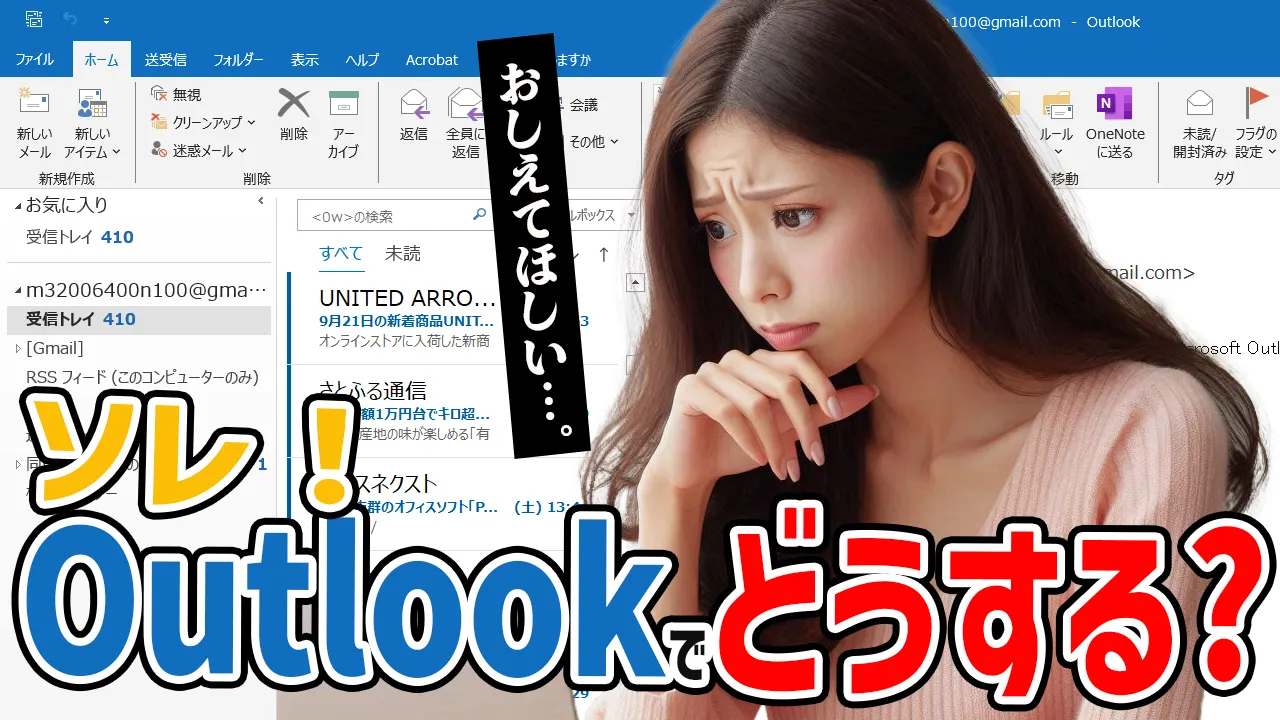




コメント